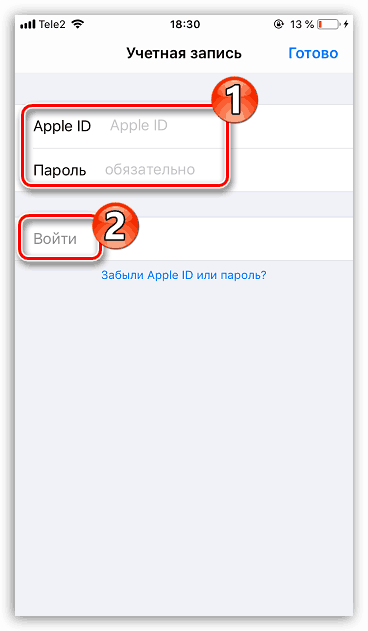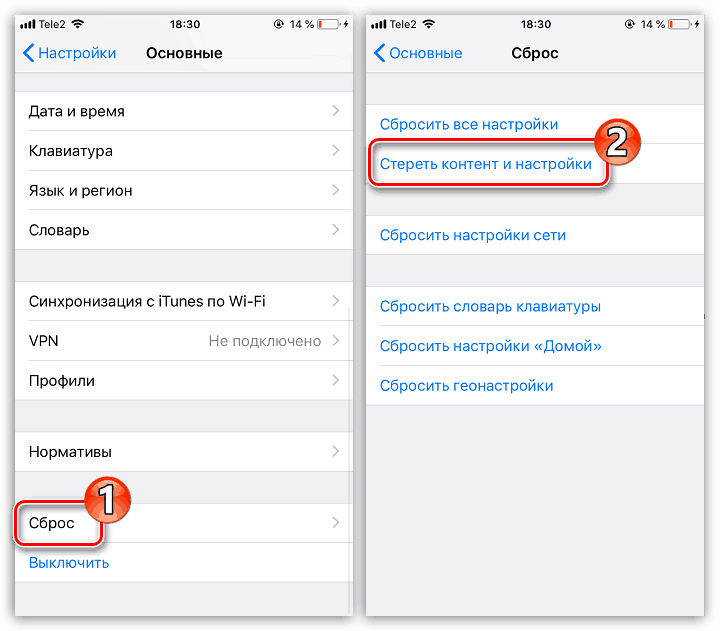Kako promijeniti Apple ID račun na iPhone uređaju
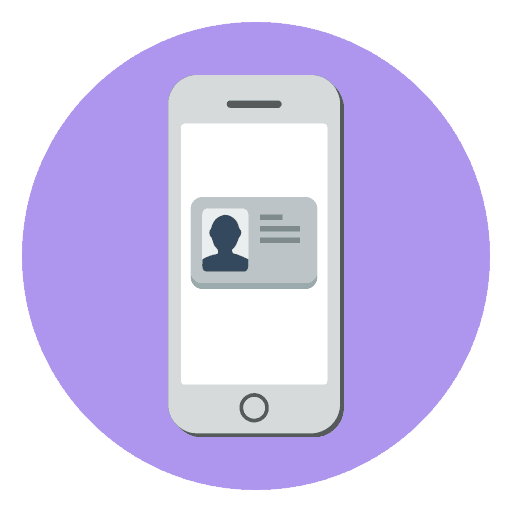
Apple ID - glavni račun svakog vlasnika uređaja Apple. U njemu se pohranjuju podaci kao što su broj priključenih uređaja, sigurnosne kopije, kupnje u internim trgovinama, podaci o naplati i drugo. Danas gledamo kako možete promijeniti Apple ID na iPhone uređaju.
Sadržaj
Promijenite Apple ID na iPhone
U nastavku ćemo pogledati dvije opcije za promjenu Apple ID-a: u prvom slučaju račun će biti promijenjen, ali će preuzeti sadržaj ostati na istom mjestu. Druga mogućnost uključuje potpunu promjenu informacija, tj. Iz uređaja će biti izbrisani svi stari sadržaji povezani s jednim računom, nakon čega ćete biti prijavljeni na drugi Apple ID.
Prva metoda: Promijenite Apple ID
Ovaj način mijenjanja Apple ID-a je koristan ako, primjerice, trebate preuzeti kupnje s drugog računa na svoj uređaj (na primjer, imate američki račun putem kojeg možete preuzeti igre i aplikacije koje nisu dostupne za druge zemlje).
- Pokrenite na iPhone App Storeu (ili nekom drugom internom dućanu, na primjer, iTunes Store). Idite na karticu "Danas" , a zatim kliknite ikonu profila u gornjem desnom kutu.
- Na dnu prozora koji se otvori, odaberite gumb "Izlaz" .
- Na zaslonu će se pojaviti prozor za autorizaciju. Prijavite se na drugi račun pomoću adrese e-pošte i zaporke. Ako račun još ne postoji, morat ćete ga registrirati.
![Prijavite se na Apple ID na App Storeu na iPhone uređaju]()
Više detalja: Kako stvoriti Apple ID
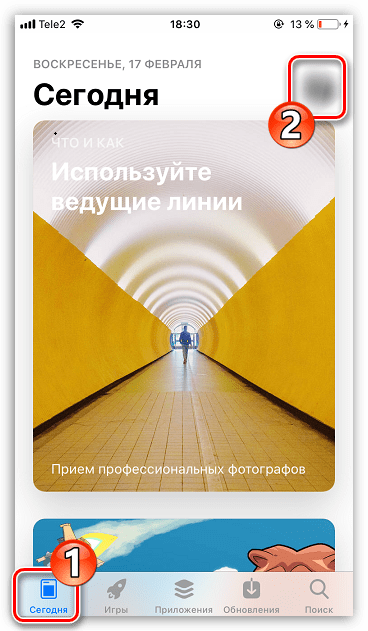
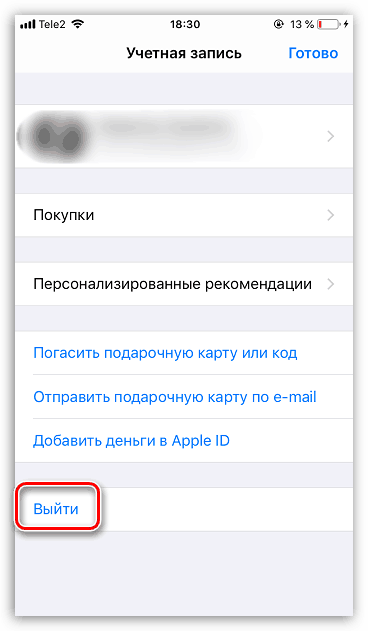
Metoda 2: Prijavite se na Apple ID na "čistom" iPhoneu
Ako se namjeravate „potpuno pomaknuti“ na drugi račun i ne planirate ga mijenjati u budućnosti, racionalno je izbrisati stare informacije na telefonu i zatim se prijaviti pod drugi račun.
- Prije svega, trebat ćete resetirati iPhone na tvorničke postavke.
![Vratite iPhone na tvorničke postavke]()
Više detalja: Kako izvršiti potpuno resetiranje iPhone uređaja
- Kada se na zaslonu pojavi prozor dobrodošlice, izvedite početno podešavanje, navodeći podatke novog Apple AiDi. Ako postoji sigurnosna kopija na ovom računu, koristite je za vraćanje podataka na iPhone.
Koristite bilo koju od dvije metode navedene u članku da biste promijenili svoj trenutni Apple ID na drugi.